Memutakhirkan instans inti paket di situs - templat ARM
Setiap situs Azure Private 5G Core berisi instans inti paket, yang merupakan implementasi cloud-native dari 5G Next Generation Core yang ditentukan standar 3GPP (5G NGC atau 5GC). Anda harus secara berkala meningkatkan instans inti paket Anda untuk mendapatkan akses ke fitur Azure Private 5G Core terbaru dan mempertahankan dukungan untuk jaringan seluler privat Anda. Dalam panduan cara ini, Anda akan mempelajari cara meningkatkan instans inti paket menggunakan templat Azure Resource Manager (templat ARM).
Templat Azure Resource Manager adalah file JavaScript Object Notation (JSON) yang menentukan infrastruktur dan konfigurasi untuk proyek Anda. Template tersebut menggunakan sintaksis deklaratif. Anda menjelaskan penyebaran yang Dimaksudkan tanpa menulis urutan perintah pemrograman untuk membuat penyebaran.
Jika penyebaran Anda berisi beberapa situs, sebaiknya tingkatkan inti paket dalam satu situs terlebih dahulu dan memastikan pemutakhiran berhasil sebelum meningkatkan inti paket di situs yang tersisa.
Jika lingkungan Anda memenuhi prasyarat, Anda terbiasa menggunakan templat ARM dan Anda telah merencanakan peningkatan, pilih tombol Sebarkan ke Azure . Templat akan terbuka di portal Microsoft Azure.
Prasyarat
- Anda harus memiliki inti paket yang sedang berjalan. Lihat Memverifikasi bahwa inti paket berjalan untuk detail tentang cara memeriksanya.
- Pastikan Anda dapat masuk ke portal Azure menggunakan akun dengan akses ke langganan aktif yang Anda gunakan untuk membuat jaringan seluler privat Anda. Akun ini harus memiliki peran Kontributor atau Pemilik bawaan di cakupan langganan.
- Identifikasi nama situs yang menghosting instans inti paket yang ingin Anda mutakhirkan.
- Jika Anda menggunakan MICROSOFT Entra ID untuk mengautentikasi akses ke alat pemantauan lokal, pastikan komputer lokal Anda memiliki akses kubectl inti ke kluster Kubernetes dengan dukungan Azure Arc. Ini memerlukan file kubeconfig inti, yang dapat Anda peroleh dengan mengikuti akses namespace core.
Meninjau templat
Templat yang digunakan di mulai cepat ini berasal dari Templat Mulai Cepat Azure. Untuk menampilkan template, lihat azuredeploy.jsdi.
Templat memodifikasi versi sumber daya Microsoft.MobileNetwork/packetCoreControlPlanes yang ada. Ini menyebabkan penghapusan instalasi dan pemasangan ulang inti paket dengan versi sumber daya baru. Tidak ada sumber daya lain yang dimodifikasi selama proses ini kecuali Anda juga mengubah konfigurasi versi baru. Sumber daya menyediakan konfigurasi untuk fungsi jaringan sarana kontrol instans inti paket, termasuk konfigurasi IP untuk antarmuka N2.
Rencanakan untuk peningkatan Anda
Sebaiknya tingkatkan instans inti paket Anda selama jendela pemeliharaan untuk meminimalkan dampak peningkatan pada layanan Anda.
Saat merencanakan peningkatan, pastikan Anda mengizinkan waktu yang memadai untuk peningkatan dan kemungkinan pembatalan jika terjadi masalah. Peningkatan dan pembatalan inti paket masing-masing dapat memakan waktu hingga dua jam untuk diselesaikan.
Selain itu, pertimbangkan poin-poin berikut untuk langkah-langkah pra-dan pasca-peningkatan yang mungkin perlu Anda rencanakan saat menjadwalkan jendela pemeliharaan Anda:
- Lihat catatan rilis inti paket untuk versi inti paket yang sedang Anda tingkatkan dan apakah itu didukung oleh versi azure Stack Edge (ASE) Anda saat ini berjalan.
- Jika versi ASE Anda tidak kompatibel dengan versi inti paket yang Anda tingkatkan, Anda harus meningkatkan ASE terlebih dahulu. Lihat Memperbarui GPU Azure Stack Edge Pro Anda untuk versi terbaru ASE yang tersedia.
- Jika saat ini Anda menjalankan versi inti paket yang ditingkatkan versi ASE-nya, Anda dapat meningkatkan ASE dan inti paket secara independen.
- Jika saat ini Anda menjalankan versi inti paket yang tidak didukung oleh versi ASE yang Anda tingkatkan, ada kemungkinan inti paket tidak akan beroperasi secara normal dengan versi ASE baru. Dalam hal ini, sebaiknya rencanakan jendela pemeliharaan yang memungkinkan Anda waktu untuk meningkatkan ASE dan inti paket. Lihat Memperbarui GPU Azure Stack Edge Pro Anda untuk berapa lama peningkatan ASE akan berlangsung.
- Siapkan rencana pengujian dengan langkah-langkah apa pun yang perlu Anda ikuti untuk memvalidasi penyebaran Anda pasca-peningkatan. Paket ini harus mencakup pengujian beberapa perangkat dan sesi terdaftar, dan Anda akan menjalankannya sebagai bagian dari Verifikasi peningkatan.
- Tinjau Pulihkan informasi penyebaran yang dicadangkan dan Verifikasi peningkatan untuk langkah-langkah pasca-peningkatan yang perlu Anda ikuti untuk memastikan penyebaran Anda beroperasi penuh. Pastikan paket peningkatan Anda memungkinkan waktu yang memadai untuk langkah-langkah ini.
Verifikasi bahwa inti paket sedang berjalan
Gunakan metrik platform Azure Monitor, dasbor inti paket, atau Azure Resource Health untuk mengonfirmasi instans inti paket Anda beroperasi secara normal.
Untuk menggunakan Azure Resource Health untuk mengonfirmasi instans inti paket sehat:
Masuk ke portal Azure.
Cari dan pilih sumber daya Jaringan Seluler yang mewakili jaringan seluler privat.
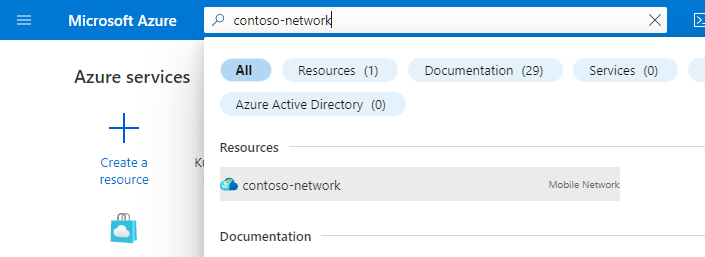
Di menu Sumber Daya , pilih Situs.
Pilih situs yang berisi instans inti paket yang Anda minati.
Di bawah judul Fungsi jaringan, pilih nama sumber daya Packet Core Control Plane yang ditampilkan di samping Packet Core.
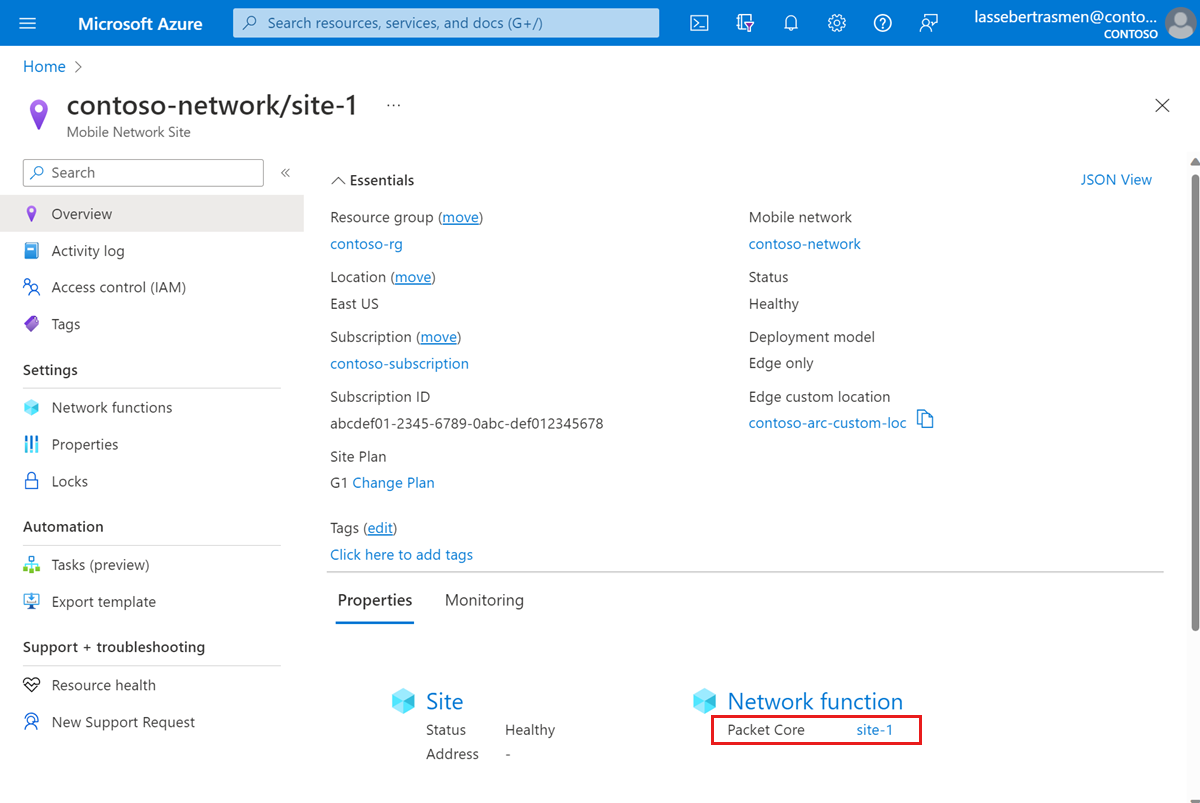
Pilih Kesehatan Sumber Daya di bawah bagian Bantuan di sisi kiri.
Periksa apakah sumber daya sehat dan tidak ada pemberitahuan yang tidak terduga.
Jika ada pemberitahuan yang tidak terduga, ikuti langkah-langkah yang direkomendasikan yang tercantum untuk memulihkan sistem.
Untuk mempelajari selengkapnya tentang kesehatan dan jenis status yang mungkin muncul, lihat Gambaran umum Resource Health.
Meningkatkan instans inti paket
Mencadangkan informasi penyebaran
Daftar berikut berisi data yang akan hilang atas peningkatan inti paket. Cadangkan informasi apa pun yang ingin Anda pertahankan; setelah peningkatan, Anda dapat menggunakan informasi ini untuk mengonfigurasi ulang instans inti paket Anda.
- Bergantung pada metode autentikasi Anda saat masuk ke dasbor pelacakan terdistribusi dan inti paket:
- Jika Anda menggunakan ID Microsoft Entra, simpan salinan file YAML Objek Rahasia Kubernetes yang Anda buat di Buat Objek Rahasia Kubernetes.
- Jika Anda menggunakan nama pengguna dan kata sandi lokal dan ingin tetap menggunakan kredensial yang sama, simpan salinan kata sandi saat ini ke lokasi yang aman.
- Semua jejak dihapus selama peningkatan dan tidak dapat diambil. Jika Anda ingin mempertahankan jejak apa pun, ekspor dan simpan dengan aman sebelum melanjutkan.
- Setiap penyesuaian yang dilakukan pada dasbor inti paket tidak akan dibawa melalui peningkatan. Lihat Mengekspor dasbor dalam dokumentasi Grafana untuk menyimpan salinan dasbor yang dicadangkan.
- Sebagian besar UEs akan secara otomatis mendaftar ulang dan membuat ulang sesi apa pun setelah peningkatan selesai. Jika Anda memiliki perangkat khusus yang memerlukan operasi manual untuk pulih dari pemadaman inti paket, kumpulkan daftar UEs ini dan langkah-langkah pemulihannya.
Tingkatkan ASE
Jika Anda menentukan dalam Merencanakan peningkatan yang perlu Anda tingkatkan ASE, ikuti langkah-langkah di Memperbarui GPU Azure Stack Edge Pro Anda.
Meningkatkan inti paket
Pilih tautan berikut untuk masuk ke Azure dan buka templat.
Pilih atau masukkan nilai berikut, menggunakan informasi yang Anda ambil di Prasyarat.
- Langganan: pilih langganan Azure yang Anda gunakan untuk membuat jaringan seluler privat Anda.
- Grup sumber daya: pilih grup sumber daya yang berisi sumber daya jaringan seluler yang mewakili jaringan seluler privat Anda.
- Wilayah: pilih wilayah tempat Anda menyebarkan jaringan seluler privat.
- Inti paket yang ada: pilih nama instans inti paket yang ingin Anda tingkatkan.
- Versi baru: masukkan versi yang ingin Anda tingkatkan instans inti paketnya.
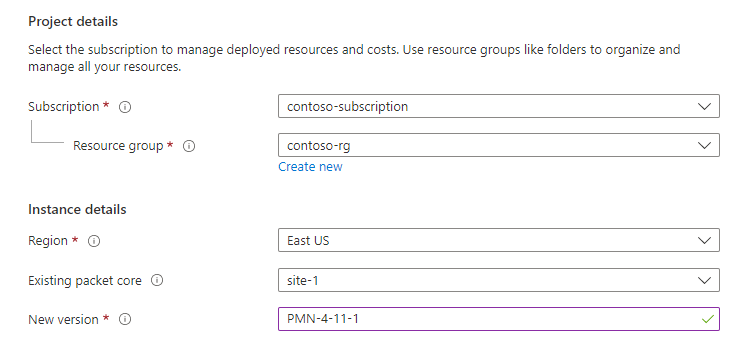
Catatan
Jika peringatan muncul tentang ketidaksesuaian antara versi inti paket yang dipilih dan versi Azure Stack Edge saat ini, Anda harus meningkatkan ASE terlebih dahulu. Pilih Tingkatkan ASE dari perintah peringatan dan ikuti instruksi di Memperbarui GPU Azure Stack Edge Pro Anda. Setelah Anda selesai memperbarui ASE, kembali ke awal langkah ini untuk meningkatkan inti paket.
Pilih Tinjau + buat.
Azure sekarang akan memvalidasi nilai konfigurasi yang telah Anda masukkan. Anda akan melihat pesan yang menunjukkan bahwa nilai Anda telah melewati validasi.
Jika validasi gagal, Anda akan melihat pesan kesalahan dan tab Konfigurasi yang berisi konfigurasi yang tidak valid akan ditandai. Pilih tab yang ditandai dan gunakan pesan kesalahan untuk memperbaiki konfigurasi yang tidak valid sebelum kembali ke tab Tinjau + buat .
Setelah konfigurasi Anda divalidasi, pilih Buat untuk meningkatkan instans inti paket. portal Azure akan menampilkan layar konfirmasi ketika instans inti paket telah ditingkatkan.
Meninjau sumber daya yang disebarkan
Pilih Masuk ke grup sumber daya.
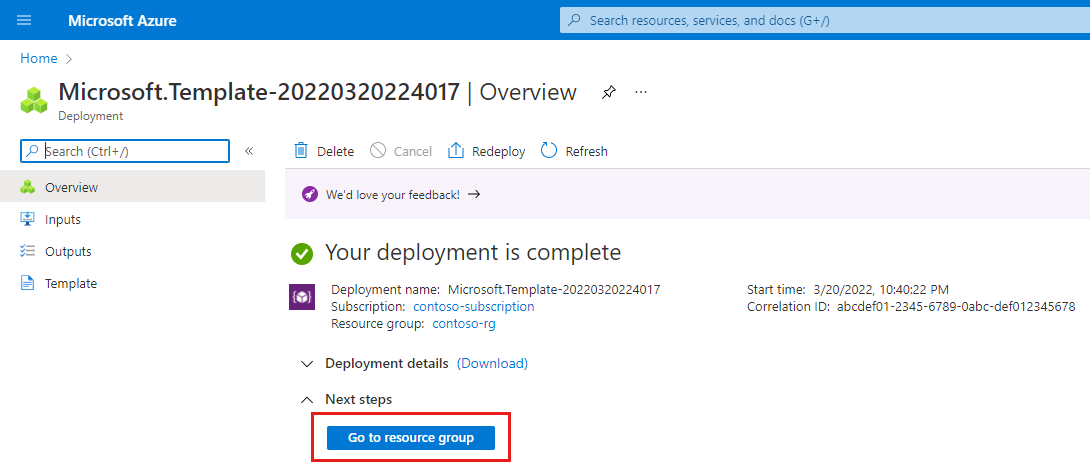
Pilih sumber daya Packet Core Control Plane yang mewakili fungsi sarana kontrol instans inti paket di situs.
Periksa bidang Versi di bawah judul Konfigurasi untuk mengonfirmasi bahwa bidang menampilkan versi perangkat lunak baru.
Memulihkan informasi penyebaran yang dicadangkan
Konfigurasi ulang penyebaran Anda menggunakan informasi yang Anda kumpulkan di Cadangkan informasi penyebaran.
Bergantung pada metode autentikasi Anda saat masuk ke dasbor pelacakan terdistribusi dan inti paket:
- Jika Anda menggunakan MICROSOFT Entra ID, terapkan kembali Objek Rahasia untuk pelacakan terdistribusi dan dasbor inti paket.
- Jika Anda menggunakan nama pengguna dan kata sandi lokal, ikuti Mengakses GUI web pelacakan terdistribusi dan Mengakses dasbor inti paket untuk memulihkan akses ke alat pemantauan lokal Anda.
Jika Anda mencadangkan dasbor inti paket apa pun, ikuti Mengimpor dasbor dalam dokumentasi Grafana untuk memulihkannya.
Jika Anda memiliki UEs yang memerlukan operasi manual untuk pulih dari pemadaman inti paket, ikuti langkah-langkah pemulihannya.
Memverifikasi peningkatan
- Ikuti langkah-langkah dalam Memverifikasi bahwa inti paket berjalan untuk mengonfirmasi bahwa peningkatan telah berhasil dan inti paket berjalan dengan benar.
- Jalankan rencana pengujian yang Anda siapkan di Rencanakan untuk peningkatan Anda.
Pemulihan
Jika Anda mengalami masalah setelah peningkatan, Anda dapat mengembalikan instans inti paket ke versi sebelumnya.
Dalam langkah ini, Anda akan mengembalikan inti paket menggunakan permintaan REST API. Ikuti Putar Kembali - portal Azure jika Anda ingin mengembalikan menggunakan portal Azure sebagai gantinya.
Jika salah satu opsi konfigurasi yang Anda tetapkan saat instans inti paket Anda menjalankan versi yang lebih baru tidak didukung dalam versi yang ingin Anda gulung balik, Anda harus kembali ke konfigurasi sebelumnya sebelum Anda dapat melakukan putar kembali. Periksa catatan rilis inti paket untuk informasi tentang kapan fitur baru diperkenalkan.
Pastikan Anda memiliki cadangan informasi penyebaran Anda. Jika Anda perlu mencadangkan lagi, tindak lanjuti Informasi penyebaran cadangan.
Lakukan permintaan POST putar kembali.
Tip
Untuk informasi selengkapnya tentang cara menggunakan REST API, lihat Referensi Azure REST API.
Ikuti langkah-langkah dalam Memulihkan informasi penyebaran yang dicadangkan untuk mengonfigurasi ulang penyebaran Anda.
Ikuti langkah-langkah dalam Memverifikasi peningkatan untuk memeriksa apakah pemutaran kembali berhasil.
Langkah berikutnya
Anda telah selesai meningkatkan instans inti paket Anda.
- Jika penyebaran Anda berisi beberapa situs, tingkatkan instans inti paket di situs lain.
- Gunakan metrik platform Azure Monitor atau dasbor inti paket untuk memantau penyebaran Anda.
